Voici comment permettre à vos utilisateurs d’ajouter des mots-clés sur l’OPAC pour enrichir vos notices.
- Aller dans Administration > Préférences système
- Chercher pour
Tags
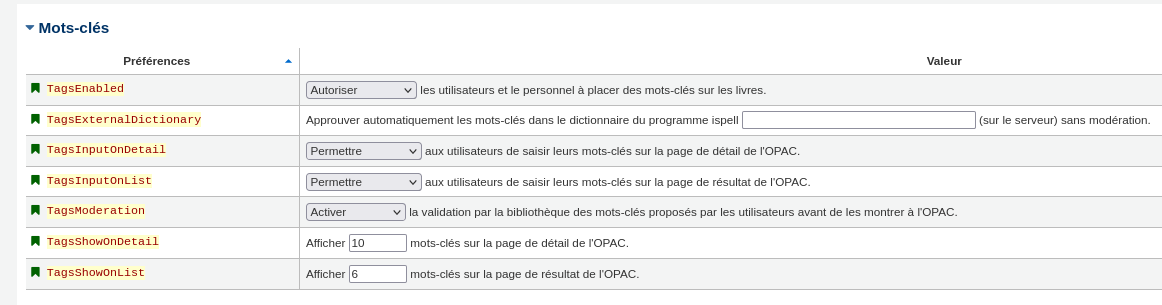
- Dans la préférence
TagsEnabled - Choisir la valeur : autoriser
- Dans la préférence
TagsInputOnDetail: choisir la valeur désirée- permettre: Koha affichera les mots-clés dans les détails de la notice
- Dans la préférence
TagsInputOnList, choisir la valeur désirée- permettre: cette option fera en sorte d’afficher les mots-clés dans les résultats de recherche et dans les listes (publiques et privées)
- Dans la préférence
TagsModeration, choisir la valeur voulue- Activer: l’option activer permet d’avoir un contrôle sur ce qui sera affiché. Une personne de votre équipe pourra valider le mot-clé avant d’être publié sur l’OPAC.
- Cliquer sur « Sauvegarder toutes les préférences OPAC »
Effet sur l’OPAC…
Dans la notice, Koha affichera les mots-clés sous les détails, ainsi qu’un lien pour soumettre d’autres suggestions de mots-clés.
(ex. mots-clés: corbeau et un émoji d’oiseau)
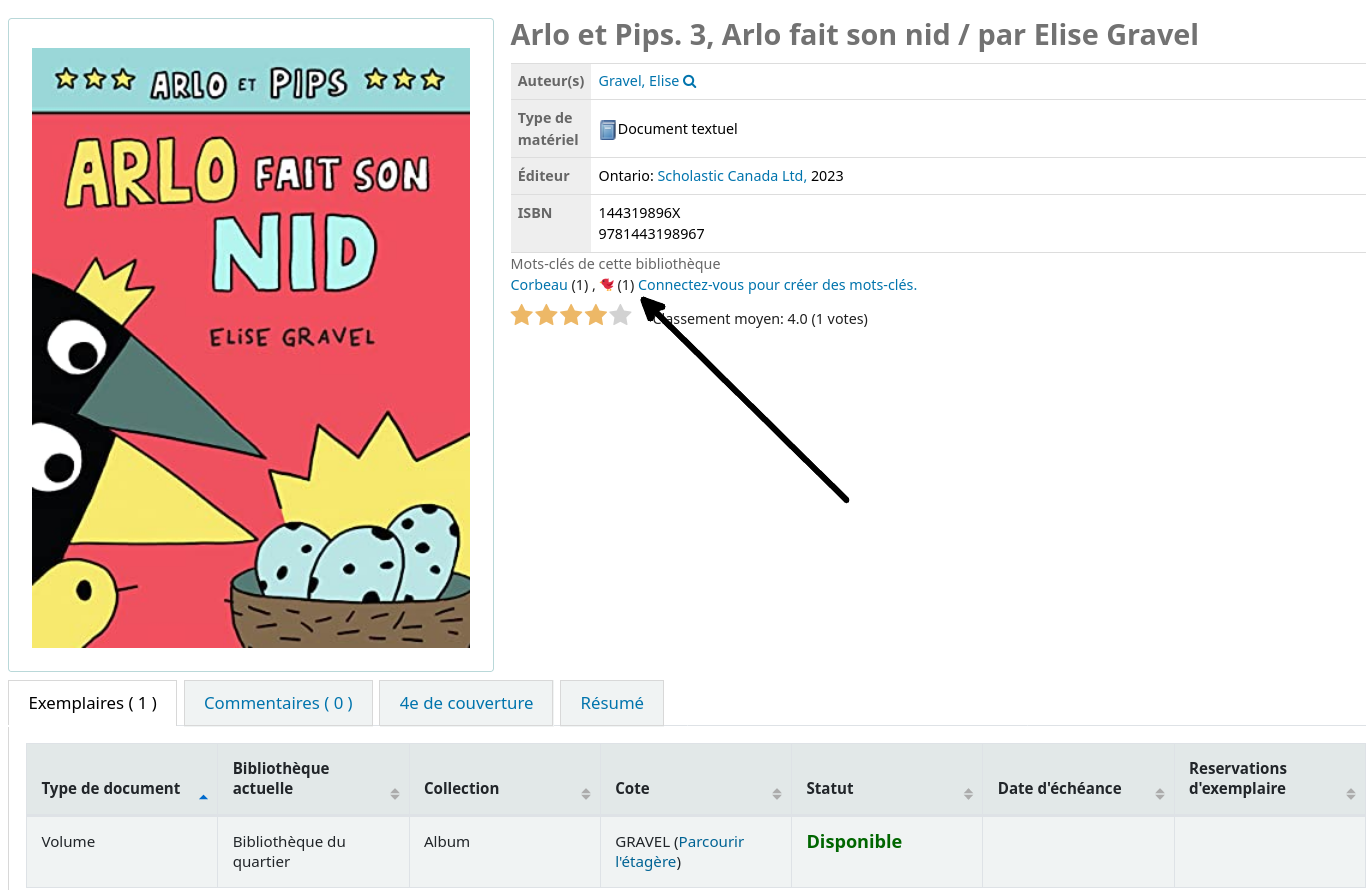
Lors de recherche, Koha affichera la liste de mots-clés acceptés sous l’image de couverture dans la liste de résultats de recherche.
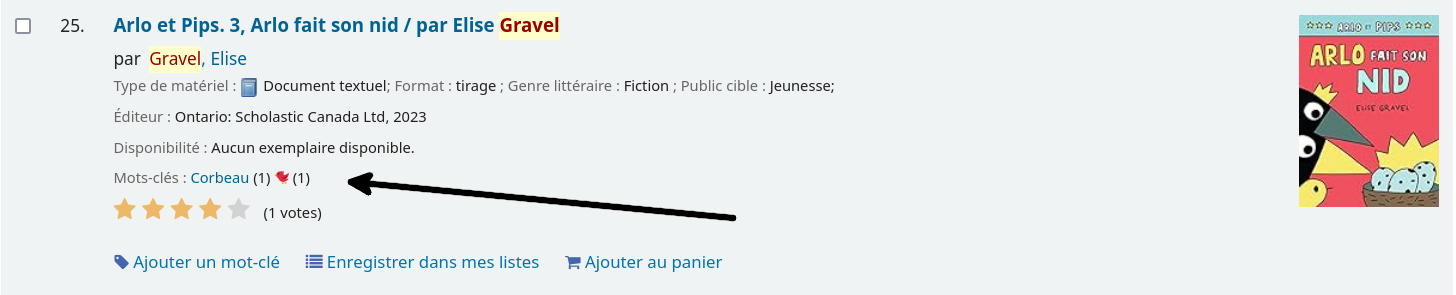
Gestion des mots-clés (opac – utilisateur)
L’utilisateur aura aussi la possibilité de gérer ces propres mots-clés et de les supprimer au besoin.
- Se connecter à son dossier sur l’OPAC
- Aller dans la section «mots-clés» (à gauche de l’écran)
- Vérifier la liste
- Pour supprimer, cocher les mots-clés inutiles
- Cliquer sur «Supprimer les étiquettes» au bas de l’écran
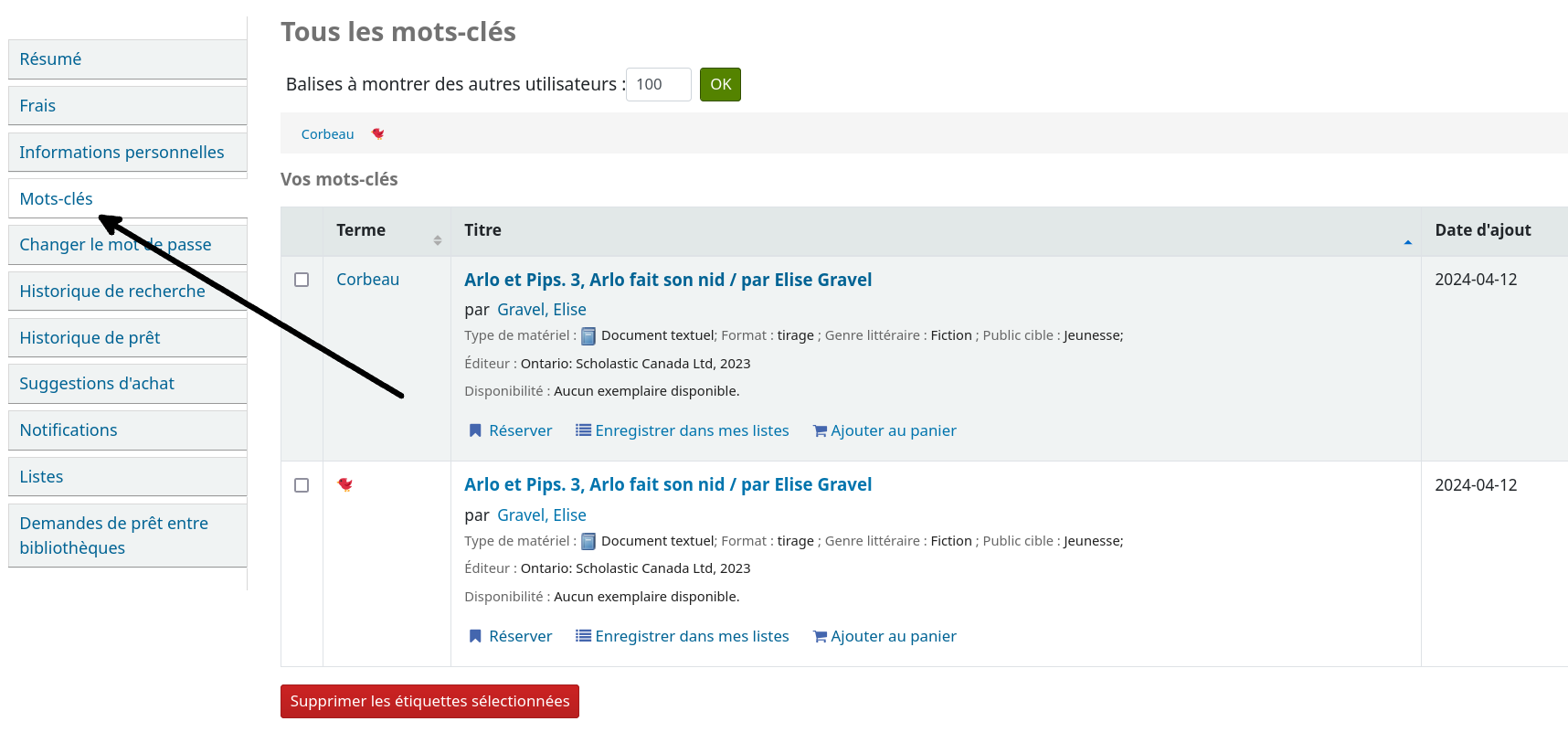
Gestion des mots-clés (intranet)
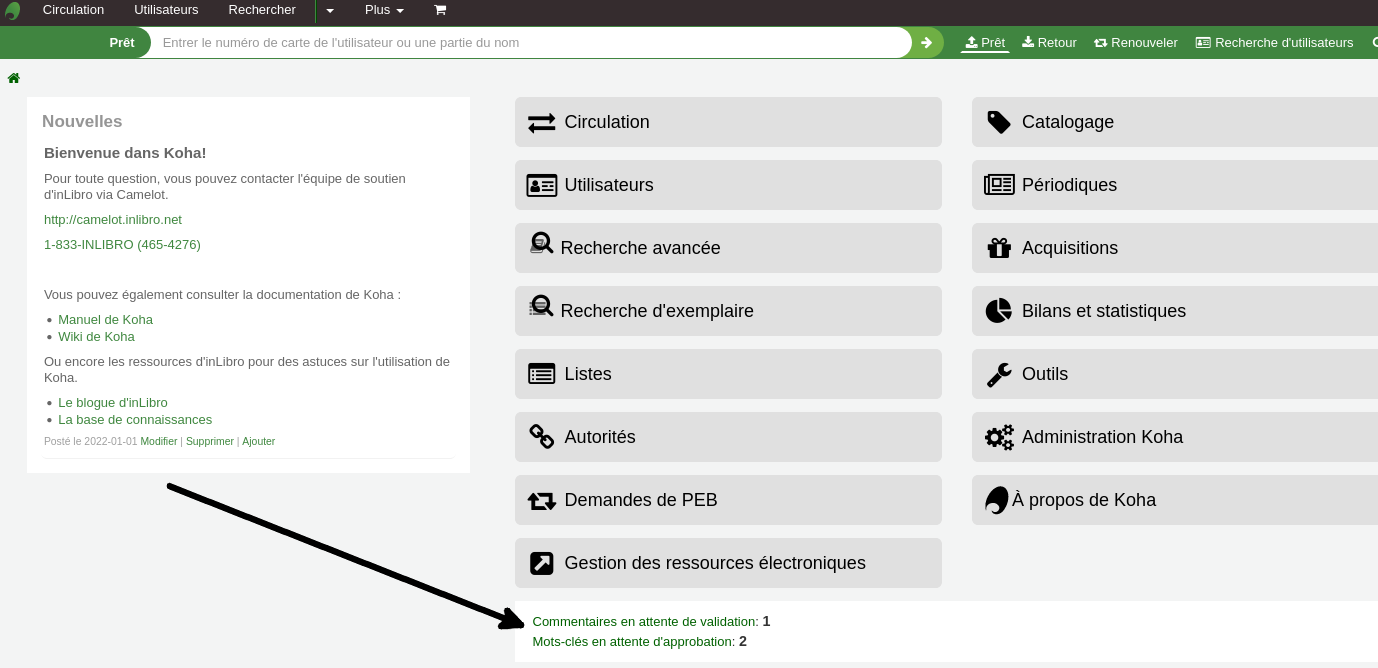
Si vous avez activé le contrôle de mots-clés avec la préférence TagsModeration, vous remarquerez la mention «Mots-clés en attente d’approbation» au bas de l’écran lorsqu’il y aura des mots à valider. Cliquer simplement sur le lien et Koha vous amènera à la page de gestion de mots-clés.
Sinon, aller dans le module Outils > section Utilisateurs et circulation > et trouver «Mots-clés» et cette page vous permettra de valider ou non les nouveaux mots-clés.
- Cocher les mots-clés à accepter et cliquer sur «Approuver»
- Cocher les mots-clés à rejeter et cliquer sur «Rejeter»
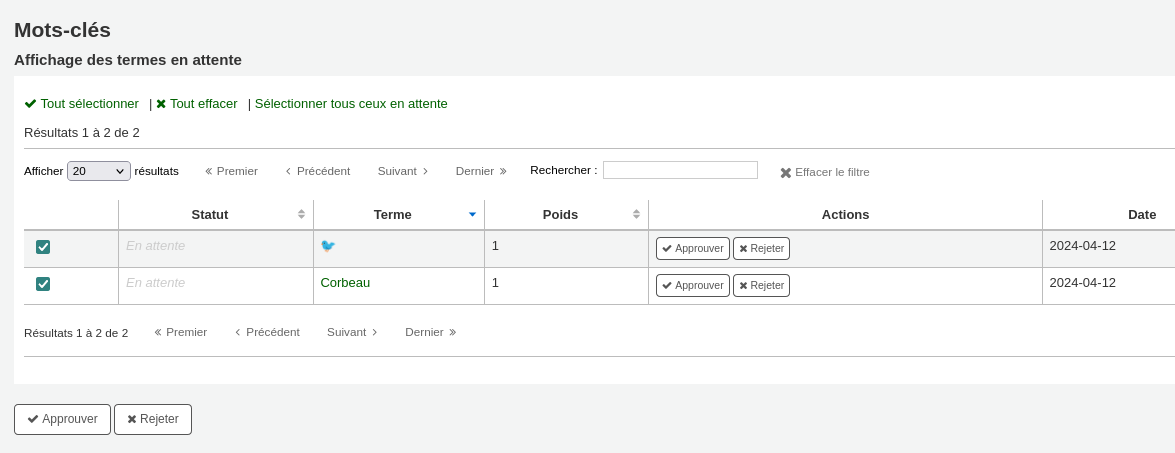
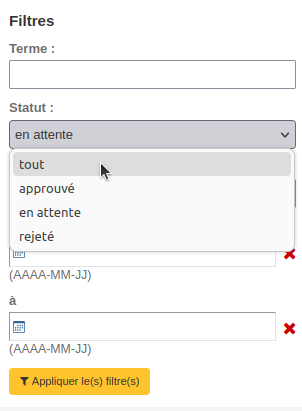
Astuce:
Utiliser le filtre «statut = tout», à gauche de l’écran, pour faire apparaître la liste complète de tous les mots-clés.
Voir aussi
- Activer l’évaluation par étoiles dans l’OPAC
Enlever l’image « Pas d’image de couverture disponible » - Suggestion d’achat à partir d’une notice du catalogue
- Ajouter un fil d’actualité Facebook dans une nouvelle
Ressources de la communauté Koha
- Koha manual: OpacStarRatings (anglais)
- Manuel Koha : OpacStarRatings (français)
